Comment définir votre page d'accueil en bordure Microsoft
Lorsque vous ouvrez le navigateur Web de l'ordinateur de bureau, Microsoft bord sous Windows 10, il a besoin de vous montrer quelque chose tout de suite. Eh bien, que quelque chose peut être tout site que vous souhaitez. En termes informatiques, qui est ce qu'on appelle votre page d'accueil, et vous pouvez dire Microsoft Edge pour utiliser tout site que vous voulez.
Naturellement, Microsoft veut Microsoft Edge pour ouvrir à un Microsoft site web, si vous avez besoin de sauter à travers des cerceaux pour ces faire ouvrir votre propre site préféré:
Visitez votre site web préféré.
Choisissez une page Web que vous aimez. Si vous choisissez Google Nouvelles, par exemple, Microsoft Bord ouvre toujours avec les derniers titres.

Cliquez sur l'icône Réglages dans Microsoft Edge et choisissez Paramètres dans le menu déroulant.
Le volet Paramètres apparaît, la liste de vos options.
Dans Début du volet Paramètres Avec section, sélectionnez Personnalisé dans la liste déroulante et, en dessous, entrez l'adresse de votre site préféré, comme montré ici. Puis cliquez sur le signe plus adjacent à enregistrer le nom du site.
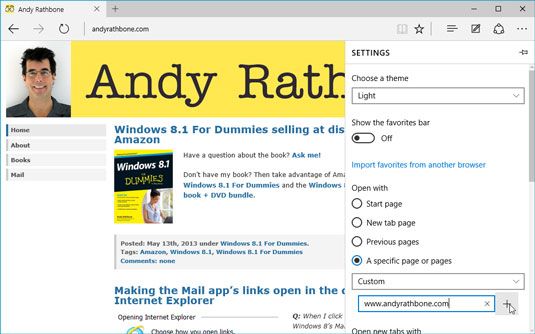 Tapez l'adresse de votre site préféré, et Microsoft Bord ouvre à ce site.
Tapez l'adresse de votre site préféré, et Microsoft Bord ouvre à ce site.Pour ouvrir plusieurs pages d'accueil, chacun dans leur propre onglet, cliquez sur le signe plus à côté de la première adresse Web que vous entrez. Une nouvelle boîte de dialogue apparaît pour vous permettre de taper dans une autre adresse Web. Répétez jusqu'à ce que vous avez approvisionné Microsoft Edge avec tous les onglets que vous aimeriez voir préchargé chaque fois que vous lancez Microsoft Edge.
Vos modifications prennent effet immédiatement. Pour fermer le volet Paramètres, cliquez simplement sur l'écran loin de le volet Paramètres. Les Paramètres volet se ferme, vous laissant de retour à votre site.
Après Microsoft Bord ouvre avec votre page d'accueil choisie ou pages, vous pouvez toujours naviguer sur Internet à la recherche de sujets dans en les tapant dans la barre d'adresses ou tout simplement en pointant et en cliquant liens différents.
Tout comme la page d'accueil de votre navigateur est le site que vous voyez lorsque votre navigateur ouvre, la page d'accueil d'un site Web est sa «couverture», comme la couverture d'un magazine. Chaque fois que vous accédez à un site Web, vous commencez généralement à la page d'accueil du site et commencer à naviguer à partir de là.




